O armazenamento em dispositivos móveis, como smartphones e tablets, pode se esgotar rapidamente, principalmente com o uso prolongado. Este guia mostrará como recuperar espaço valioso no seu dispositivo Android.
Apesar de muitos dispositivos Android oferecerem capacidades de 128 GB ou 256 GB, ainda há muitos em uso com 64 GB ou mesmo 32 GB. Se você não utiliza armazenamento em nuvem para seus arquivos, é fácil ficar sem espaço.
A boa notícia é que é possível liberar espaço extra quando necessário. Os telefones Android já vêm com ferramentas integradas para essa finalidade, e ainda existem aplicativos de terceiros que podem facilitar ainda mais o processo.
Ferramenta de Gerenciamento de Armazenamento Integrada do Android
Todo dispositivo Android possui uma seção “Armazenamento” nas configurações, que fornece informações detalhadas sobre o uso do espaço. Essa seção também permite liberar espaço de forma eficiente.
Para acessar essa ferramenta, deslize o dedo de cima para baixo na tela do seu telefone ou tablet Android (uma ou duas vezes) e toque no ícone de engrenagem para abrir o menu de “Configurações”.
Em seguida, selecione “Armazenamento” no menu. Em dispositivos Samsung Galaxy, você precisará tocar em “Assistência do aparelho” e depois em “Armazenamento”.
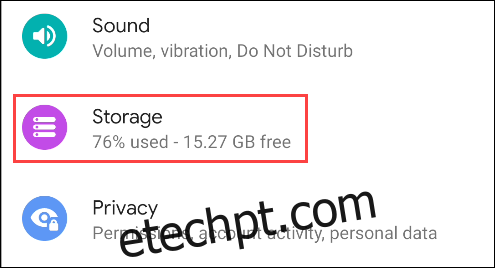
No topo da tela, você poderá verificar a quantidade de espaço já utilizada e a quantidade disponível. Abaixo, há uma lista com as categorias de armazenamento. Alguns telefones Android oferecem um botão “Liberar espaço” diretamente nesta tela, sobre o qual falaremos em breve.
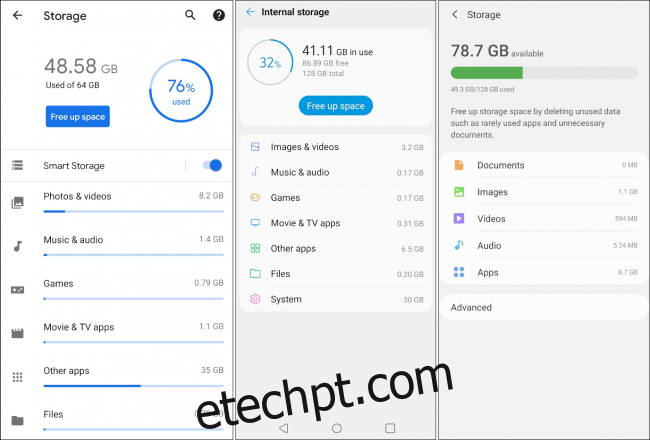 Esquerda: Pixel | Centro: LG | Direita: Samsung
Esquerda: Pixel | Centro: LG | Direita: Samsung
Selecione uma das categorias para começar a limpeza.
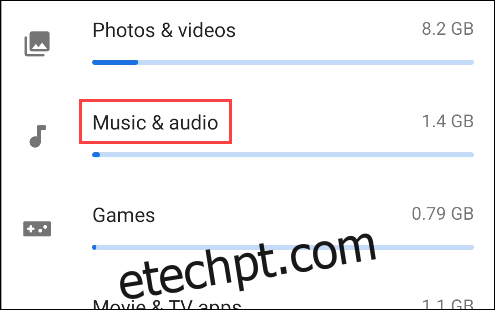
Você verá uma lista de aplicativos relacionados à categoria escolhida. Por exemplo, ao selecionar a categoria de áudio, você verá os aplicativos de música. Toque em um dos aplicativos.
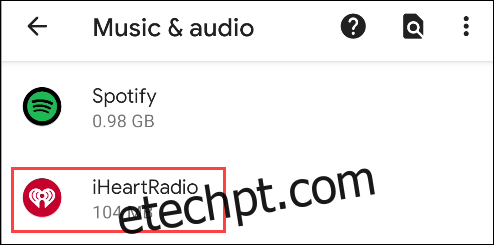
Toque em “Limpar armazenamento” ou “Limpar cache”. É importante saber que “Limpar armazenamento” irá redefinir o aplicativo, desconectando sua conta e removendo todos os dados.

Em cada seção, você encontrará uma opção genérica “Arquivos”, que permite remover arquivos não associados diretamente a um aplicativo.
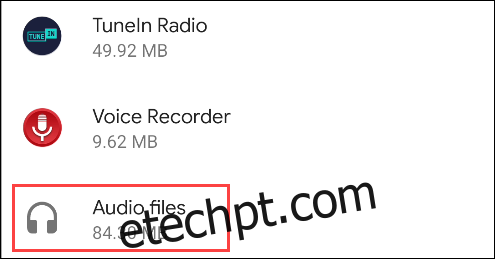
Um gerenciador de arquivos será aberto na pasta, permitindo que você selecione quais arquivos excluir.
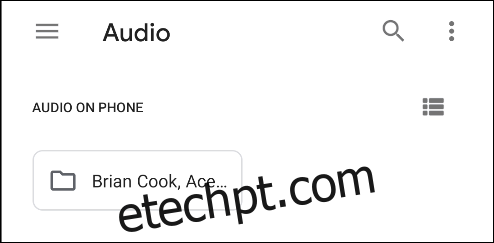
Como mencionado antes, alguns telefones possuem um botão “Liberar espaço” na tela de “Armazenamento”. Se o seu tiver, toque nele.
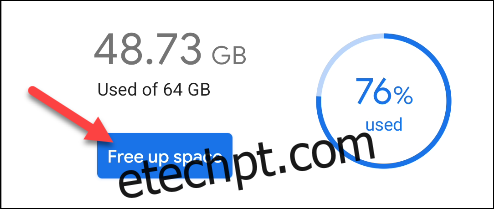
Se você tiver aplicativos de gerenciamento de arquivos instalados, poderá ser perguntado qual deseja usar. Escolha o “Armazenamento Inteligente” e toque em “Apenas uma vez”.
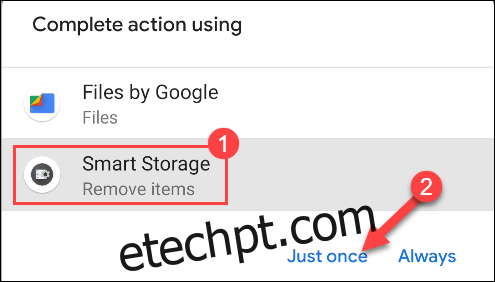
A próxima tela pode variar conforme o dispositivo. Você verá uma lista de sugestões de áreas a serem limpas para liberar espaço, como:
- Backup de fotos e vídeos: Remove arquivos que já foram salvos na nuvem.
- Arquivos temporários: Remove arquivos como dados em cache e itens da área de transferência que não são mais necessários.
- Downloads: Remove arquivos baixados anteriormente.
- Aplicativos inativos ou pouco usados: Permite desinstalar aplicativos que você não usa frequentemente.
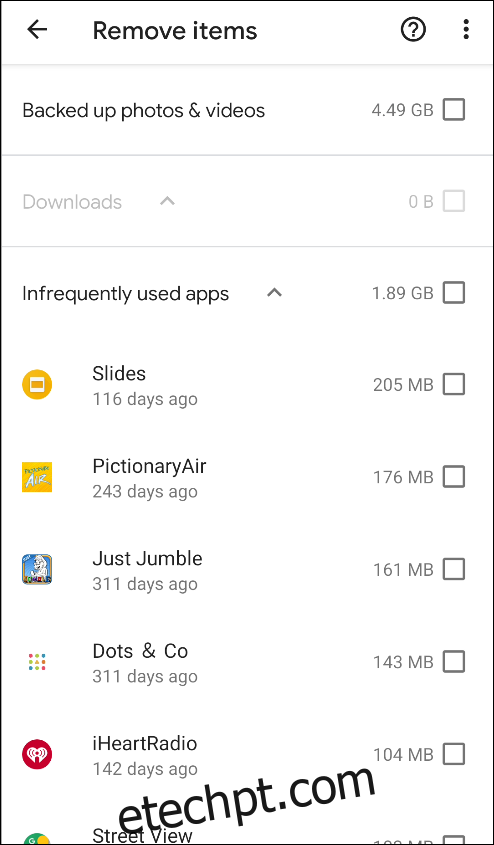 “Liberar espaço” em um smartphone Pixel
“Liberar espaço” em um smartphone Pixel
Analise as áreas listadas e selecione os itens que deseja remover. Toque em “Liberar”, “Excluir” ou “Remover” para completar a limpeza.
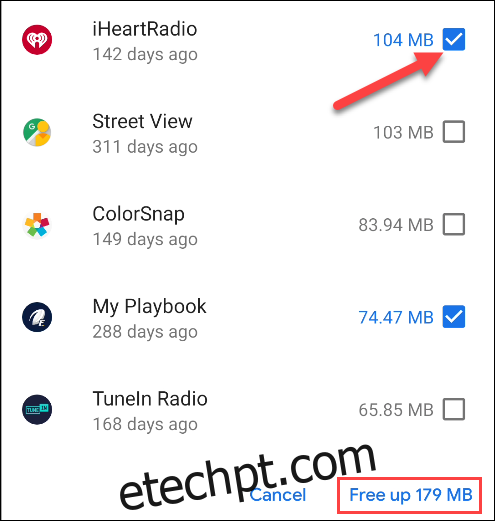
Volte ao menu principal de armazenamento para verificar quanto espaço foi liberado no seu smartphone ou tablet Android.
Arquivos do Google
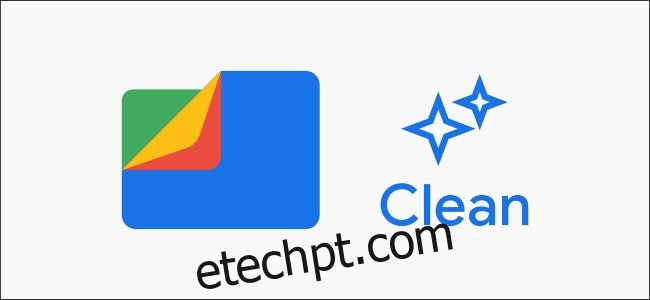
Se a ferramenta integrada não for suficiente, você pode recorrer a aplicativos adicionais disponíveis na Google Play Store. “Arquivos do Google”, o aplicativo gerenciador de arquivos da Google, inclui uma ferramenta projetada para auxiliar na organização do espaço de armazenamento.
Embora alguns dispositivos Android já venham com o “Arquivos do Google” instalado, ele está disponível para todos na Play Store. O aplicativo oferece sugestões inteligentes de arquivos a serem removidos, simplificando o processo. Consulte nosso guia para liberar espaço com “Arquivos do Google”.